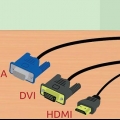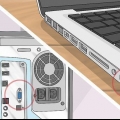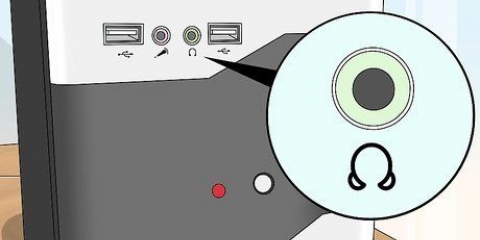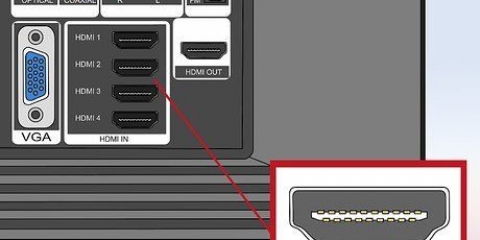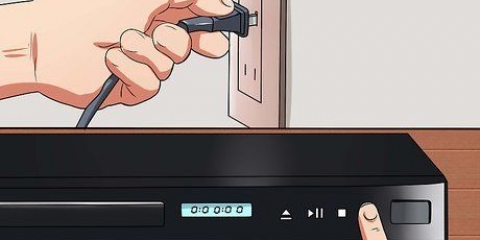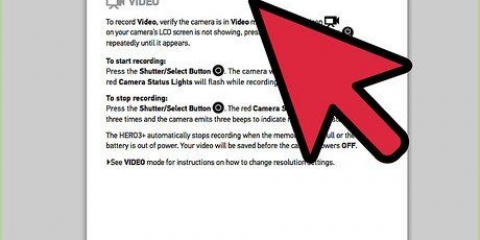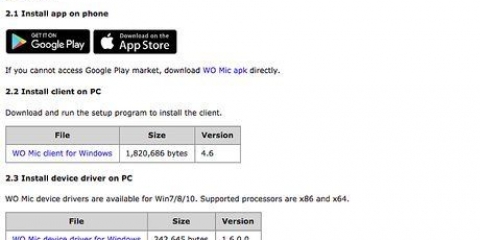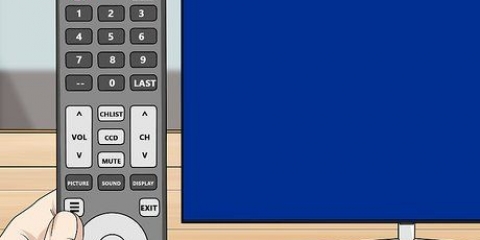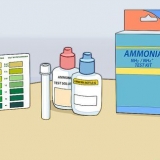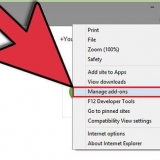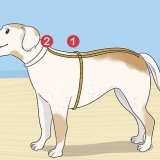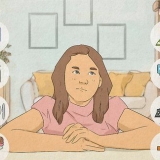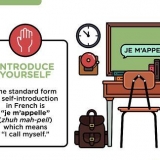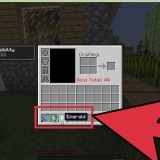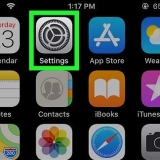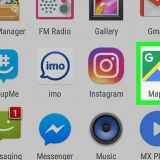Un port vidéo composite est une prise circulaire, généralement de couleur jaune. Cela ressemblera à quelque chose comme ceci :
Un port d`interface vidéo numérique (DVI) est rectangulaire, 24 broches en 3 rangées de 8. Il est destiné aux connexions haute définition. Cela ressemblera à quelque chose comme ceci :
Un port d`interface multimédia haute définition (HDMI) ressemble à un port USB, mais il est plus long et plus fin. Disponible sur les ordinateurs portables depuis 2008, il est également conçu pour les connexions haute définition. Cela ressemblera à quelque chose comme ceci :

Les téléviseurs analogiques ont généralement des ports vidéo composite ou S-vidéo. L`image n`est généralement pas aussi nette que sur l`écran de votre ordinateur. Les téléviseurs haute définition peuvent avoir des ports VGA, DVI ou HDMI. Les connexions VGA fournissent un signal analogique, tandis que les connexions DVI et HDMI fournissent un signal numérique de meilleure qualité. Si la sortie de votre ordinateur portable est du même type que l`entrée de votre téléviseur, assurez-vous d`avoir un câble avec le même type de connecteur de chaque côté. Si les ports de votre téléviseur et de votre PC sont différents, vous avez besoin d`un adaptateur. Une variété d`adaptateurs sont disponibles pour convertir DVI en HDMI ou VGA en vidéo composite. Vous pouvez également vous procurer un adaptateur pour connecter le port USB de votre ordinateur au port HDMI de votre téléviseur, si votre PC n`a pas de port HDMI.
Si votre PC est équipé d`un port HDMI et d`une carte son compatible HDMI, vous n`avez pas besoin d`un câble audio séparé ; dans tous les autres cas oui. La sortie de votre PC est un 3.Fiche 5 mm avec code couleur vert. Vous pouvez connecter un câble audio de cette sortie à votre téléviseur, ou éventuellement à des haut-parleurs externes.





sept. Si votre câble vidéo ne prend pas en charge l`audio et que vous utilisez un câble séparé pour le son, ajustez les paramètres audio de votre téléviseur si le son n`est pas bon. Assurez-vous que l`audio ne passe pas par HDMI, ou tout autre signal numérique, si votre câble ne prend pas en charge l`audio. Essayez de changer les paramètres de numérique à vidéo pour vous assurer que vous pouvez entendre le son. 


Utiliser votre téléviseur comme moniteur
Teneur
Certains des premiers ordinateurs personnels utilisaient un téléviseur comme moniteur car ils n`étaient pas livrés avec un moniteur. Les images étaient simples et de mauvaise qualité. Maintenant, avec toutes les vidéos disponibles sur Internet et l`introduction de la TVHD, il est possible de connecter votre PC à votre téléviseur et d`utiliser cette combinaison comme centre multimédia numérique. En savoir plus à ce sujet ici.
Pas
Méthode 1 sur 2: Câblage de connexion
1. Déterminez quelle(s) sortie(s) vidéo votre PC possède. Il y en a plusieurs possibles; votre PC peut avoir plus d`un.
- Un port VGA est à peu près rectangulaire avec 15 broches en trois rangées de cinq. Voici comment la plupart des écrans sont connectés à un ordinateur. Cela ressemblera à quelque chose comme ceci :

Un port S-vidéo est rond avec quatre, sept ou neuf broches. Cela ressemblera à quelque chose comme ceci :





2. Découvrez les entrées vidéo de votre téléviseur. Cela dépend si vous avez un téléviseur analogique ou haute définition. Les nouveaux écrans plats sont généralement HD, mais les anciens téléviseurs ont tendance à être analogiques.
3. Assurez-vous d`avoir le bon câble vidéo pour connecter votre ordinateur portable à votre téléviseur.

4. Ayez également un câble audio adapté à portée de main, si nécessaire. Certains ordinateurs et téléviseurs haute définition peuvent établir une connexion audio et vidéo avec un seul câble, mais la plupart nécessitent des câbles audio et vidéo séparés.
Méthode 2 sur 2: Connecter votre PC à un téléviseur

1. Éteignez votre ordinateur.

2. Si nécessaire, déconnectez le moniteur. Si vous possédez un téléviseur HD et que votre PC dispose d`une carte son compatible HD, vous pouvez ignorer cette étape si votre carte graphique possède plusieurs ports vidéo.

3. Placez votre PC à côté de votre téléviseur. Gardez votre souris et votre clavier connectés.

4. Connectez votre téléviseur à votre PC avec un câble vidéo. N`oubliez pas d`utiliser l`adaptateur dont vous avez besoin pour la connexion.
Parce qu`il y a tellement de PC et de téléviseurs différents, il n`y a pas un "typique" mettre en place. Certains des câbles les plus courants sont :Un câble HDMI vers HDMI Un câble VGA vers VGA Un câble S-vidéo vers RCA Un câble DVI vers VGA

5. Connectez le câble audio à la prise jack audio 3,5 mm, à l`entrée audio de votre téléviseur. Dans la plupart des cas, vous utilisez un 3.Câble vidéo AV 5 mm à 3 RCA prenant en charge l`audio.

6. Réglez votre téléviseur sur le signal entrant de l`ordinateur. Si nécessaire, reportez-vous au manuel de votre téléviseur pour les instructions correctes.

8. Rallumez votre ordinateur portable. Vous devriez maintenant voir l`écran d`accueil de votre PC à la télévision.

9. Ajustez la résolution de l`écran, si nécessaire. Si vous vous êtes connecté à un téléviseur HD, le rapport hauteur/largeur 16:9 peut étirer l`image. Définir une résolution d`écran qui correspond au rapport hauteur/largeur du téléviseur.
Si vous ne voyez pas d`image reconnaissable, il peut être nécessaire de déconnecter la connexion, d`ajuster la résolution de l`écran et ensuite seulement de reconnecter votre ordinateur portable.

Des astuces
Si votre ordinateur portable est connecté à un téléviseur HD, vous ne verrez peut-être que certaines parties sur le téléviseur HD et non sur votre ordinateur portable. C`est très courant ; pour revoir ces pièces sur votre ordinateur portable, il vous suffit de déconnecter le téléviseur..
Mises en garde
- Si votre PC ne prend pas en charge la connexion vidéo dont vous avez besoin, vous aurez peut-être besoin d`une autre carte vidéo.
Articles sur le sujet "Utiliser votre téléviseur comme moniteur"
Оцените, пожалуйста статью
Similaire
Populaire